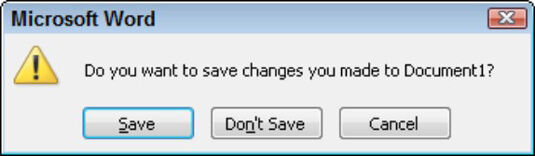如何退出Microsoft Word 2010?
办公教程导读
收集整理了【如何退出Microsoft Word 2010?】办公软件教程,小编现在分享给大家,供广大互联网技能从业者学习和参考。文章包含772字,纯文字阅读大概需要2分钟。
办公教程内容图文
保存:保存您的工作并退出Word。
不保存:您的工作没有保存,Word退出。
取消: Word不会退出,您可以继续工作(但不会保存您的工作)。
退出而不退出Word所做的事情
您不必总是退出Word。例如,如果您只是停止在一个文档上工作而在另一个文档上工作,那么退出Word就是浪费时间。相反,您可以关闭文档。
要在Word中关闭文档,请单击“文件”选项卡,然后选择“关闭”命令或使用键盘快捷键Ctrl + W。Word从其窗口清除文档,但是程序坐在那里,等待您执行其他操作,例如开始处理新文档或打开以前保存的文档。
实际上,无需关闭文档。实际上,您可以在几天之内处理文档,并在整个时间内保持打开状态(并且您的PC处于打开状态)。不会伤害任何事情。(不过,您偶尔应该将其保存到磁盘。)
将字放在一边
如果您知道将很快再次使用它,则无需退出Word。秘诀是使用“最小化”按钮(这是窗口右上角的三个按钮中的第一个)。
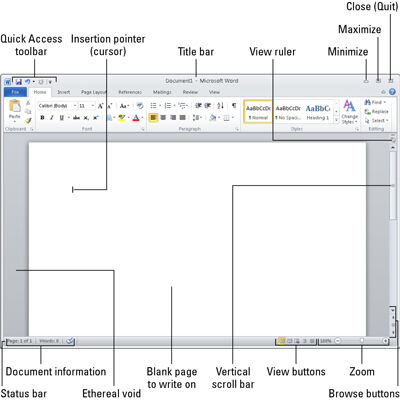
单击最小化按钮将Word窗口缩小到任务栏,该窗口作为按钮存在。不用担心Word程序窗口,您可以使用计算机执行其他操作。然后,当您准备再次进行文字处理时,请单击任务栏上的Word按钮以将Word窗口还原到屏幕上。
办公教程总结
以上是为您收集整理的【如何退出Microsoft Word 2010?】办公软件教程的全部内容,希望文章能够帮你了解办公软件教程如何退出Microsoft Word 2010?。
如果觉得办公软件教程内容还不错,欢迎将网站推荐给好友。